Lógica avançada de ramificação em pesquisas
Crie pesquisas envolventes adicionando regras de ramificação com base nas respostas dos participantes às perguntas anteriores. Pule, esconda ou mostre etapas de perguntas para manter seus participantes interessados. Criar perguntas condicionais também está disponível em nossos planos gratuitos!
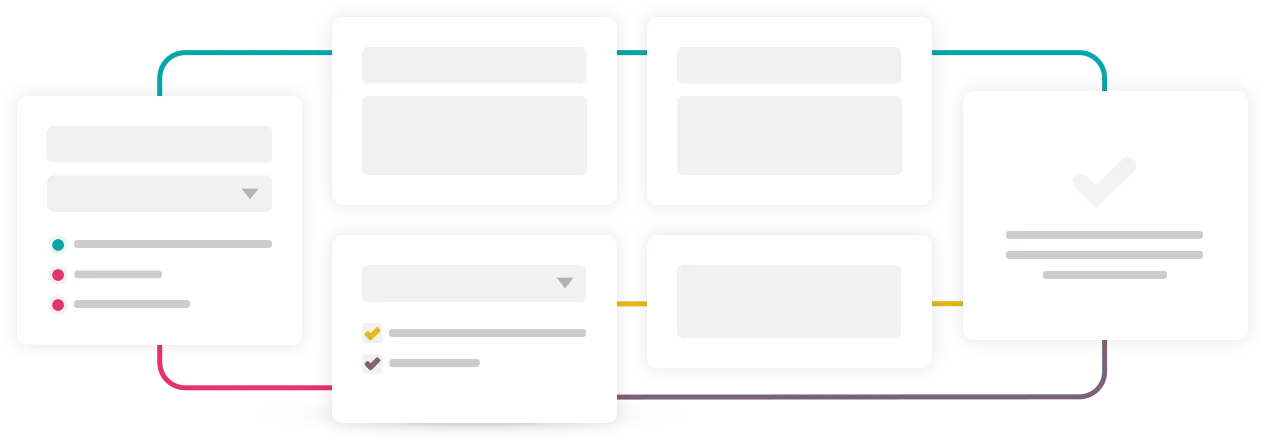
Por quê?
- Pesquisas fáceis de usar
- Mantenha os participantes interessados
- Reduza a taxa de desistência da pesquisa
- Maior taxa de conclusão
- Resultados melhores e maior precisão
- Receba insights relevantes
Como?
- Personalize as perguntas
- Esconda perguntas desnecessárias ou irrelevantes
- Reduza o tempo de conclusão da pesquisa
- Economize tempo para seus participantes
- Mostre apenas perguntas relevantes
- Personalize sua pesquisa para os participantes
Crie os passos da sua pesquisa
Recomendamos que, antes de criar lógicas avançadas, você crie primeiro sua pesquisa com todas as etapas e perguntas. Se você é novo no PollUnit, siga »crie pesquisas online« para descobrir mais sobre as funcionalidades gerais.
Para criar uma lógica e aplicá-la em um passo da pesquisa, é necessário pelo menos uma etapa anterior. Uma lógica sempre é baseada nas respostas dos participantes. Assim, na etapa dois, você pode criar regras com base apenas nas respostas fornecidas na primeira etapa; na etapa três, você pode criar regras com base apenas nas respostas fornecidas nas etapas um e dois, e assim por diante.
Crie uma lógica de ramificação
Visite o link do administrador pressionando o botão »Concluir« no criador de pesquisa ou abra sua pesquisa através da visão geral do PollUnit.
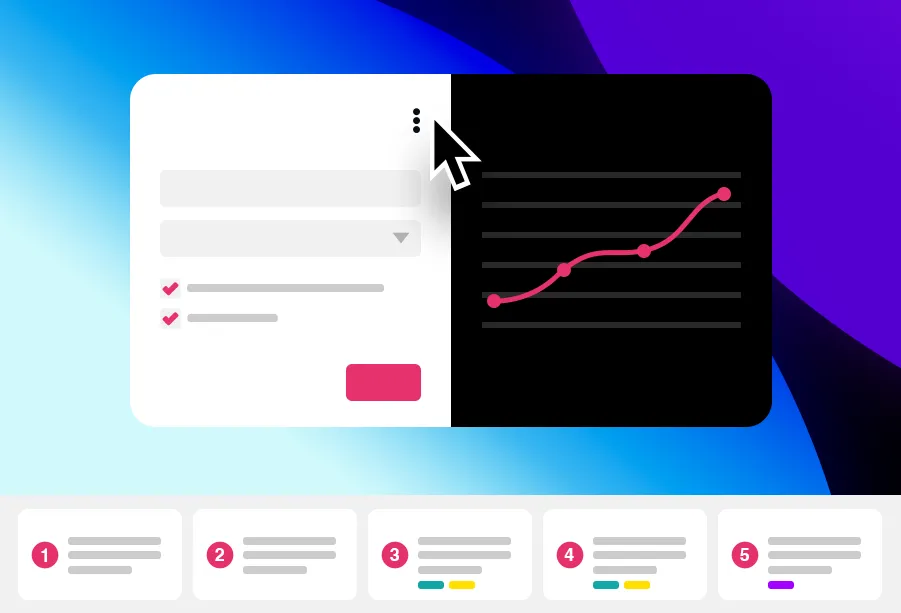
Visão do administrador da pesquisa
A visão do administrador permite que você navegue por todas as etapas e veja como sua pesquisa ficará enquanto mostra os resultados de cada etapa em uma coluna separada »Avaliação«. Esta coluna »Avaliação« é visível apenas para administradores. Quando uma etapa já tem uma lógica, ela será marcada na linha do tempo.
Agora vá para a etapa onde deseja adicionar sua primeira lógica de ramificação e abra o menu contextual (três pontos) no canto superior direito da coluna »Visualizar« e escolha »Editar«.
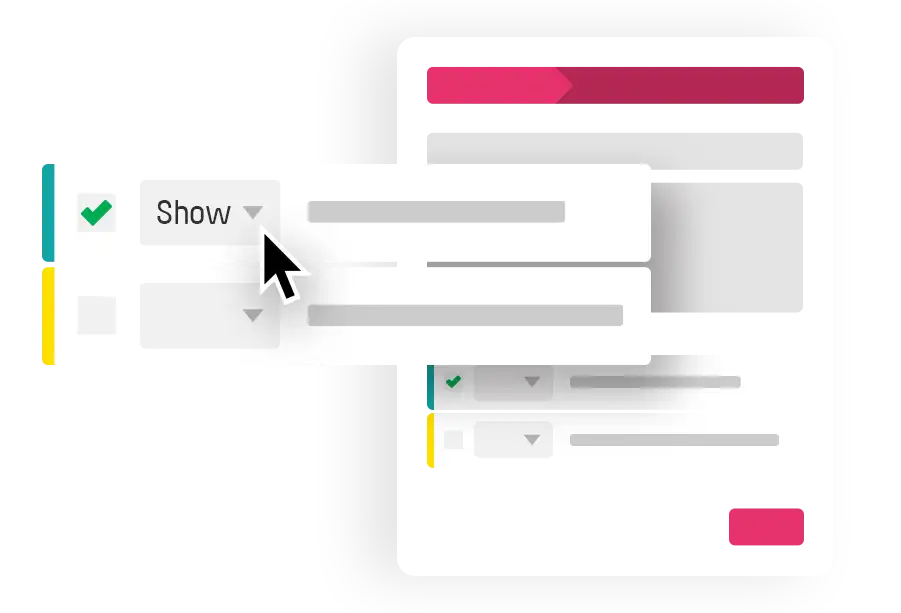
Atribua lógica
Se o passo da sua pesquisa ainda não tiver lógica, você precisa ativar a configuração de lógica através de »Mostrar lógica de ramificação«. Se você já criou condições, pode simplesmente ativá-las e escolher o que deve acontecer se a condição for atendida.
Se esta for a sua primeira lógica, clique em »Adicionar lógica«. Um modal será exibido e você pode escolher se deseja esconder ou mostrar o passo atual da pesquisa ou pular para a página de agradecimento. Depois disso, um novo modal será exibido, onde você pode inserir suas condições.
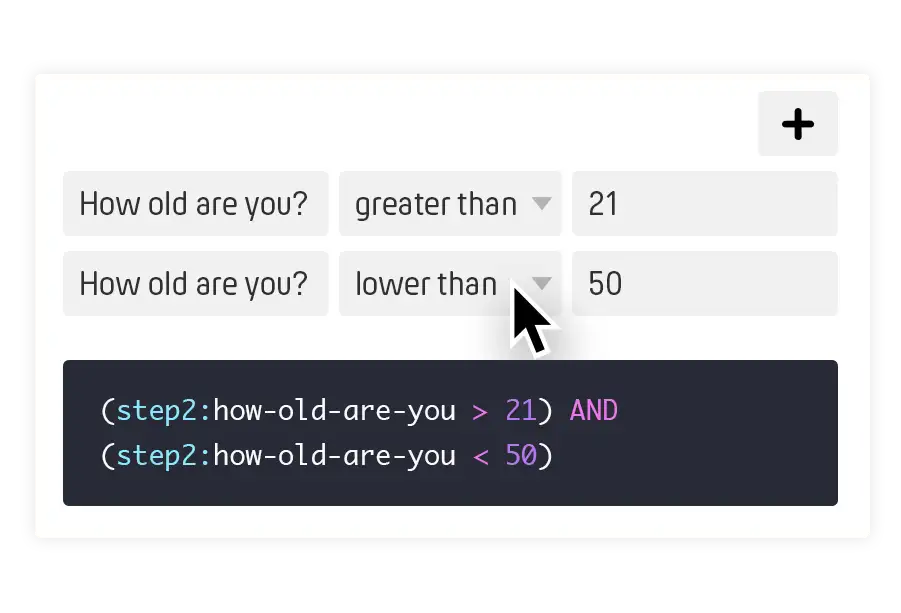
Crie grupo condicional
Agora crie um conjunto de condições. Nomeie-o e dê-lhe uma cor para melhor reconhecimento na visão geral. Este conjunto de condições pode ser reutilizado nas etapas seguintes. Cada conjunto consiste em várias condições, e cada condição é composta por três campos.
O primeiro campo descreve a pergunta que você fez. Apenas perguntas feitas antes da etapa atual podem ser selecionadas. O segundo campo é o operador de comparação. Aqui você pode especificar como as respostas dos participantes devem ser tratadas. O terceiro e último campo de uma condição é o valor de comparação. Você obterá algo como a resposta deve ser maior que o valor de comparação ou a resposta é igual ao valor de comparação.
No final, você verá um código gerado automaticamente que o PollUnit usa para gerenciar sua lógica. Explicaremos mais sobre esse código mais tarde. Para funcionalidade básica, você pode ignorá-lo com segurança.
Dependendo do tipo de resposta, nem todos os operadores de comparação estão disponíveis. Por exemplo, uma idade pode ser maior ou menor que um número. Um gênero não pode ser comparado com um número, mas pode ser igual ou diferente de um valor. Veja a lista dos nossos operadores de comparação na tabela abaixo.
| Operador de comparação | Código | Tipos de campo |
|---|---|---|
| é maior que | > | Número |
| é menor que | < | Número |
| é menor ou igual | <= | Número |
| é maior ou igual | >= | Número |
| é igual | == | Número, String, Booleano |
| não é | != | Número, String, Booleano |
Não é necessário escrever código – mas você pode
Todas as configurações que você fez na sua lógica são traduzidas em código de álgebra booleana. Esse código é usado pelo nosso sistema para gerenciar sua lógica.
Imagine que você tenha adicionado um campo numérico na etapa 2 e tenha perguntado »Quantos anos você tem?«. O seguinte exemplo significa: Todos os participantes com idade superior a 18.
(step2:how-old-are-you > 18)
Você pode combinar várias condições e mudar a definição de maior que (>) para maior ou igual a (>=). Dessa forma, você obterá todos os participantes com idades de 18 a 36 (incluindo 18 e 36).
(step2:how-old-are-you >= 18) AND (step2:how-old-are-you <= 36)
O principal benefício ao entender a álgebra booleana é que você pode fazer mais do que quando usa a interface. Atualmente, a única maneira de alterar o operador de AND para OR é alterando o código. Fazemos isso para manter a interface o mais simples possível. Veja o seguinte exemplo que significa: Todos os participantes com idades de 18 a 36 ou com o hobby favorito patinação. A patinação é uma string (não um número) e pode ser um botão de opção, uma caixa de seleção ou uma opção em um campo suspenso que você criou na etapa 3.
((step2:how-old-are-you >= 18) AND (step2:how-old-are-you <= 36))
OR (step3:favorite-hobby == 'skating')